Mitä ovat salasanat ja kuinka niitä käytetään iPhonessa, iPadissa ja Macissa
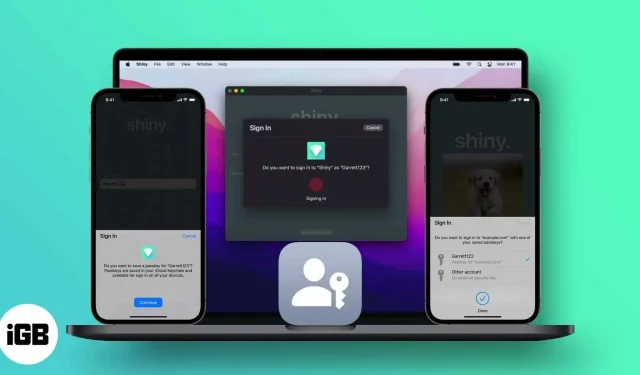
Nykypäivän digitaalisen aikakauden rehottaa hyökkäyksiä ja kyberturvallisuusuhkia, joten vahvojen salasanojen käyttö on tärkeämpää kuin koskaan. Mutta vaikka käytät vahvinta salasanaa, olet silti altis tietovuodoille ja hyökkäyksille.
Tästä syystä Apple aikoo luopua salasanoista iOS 16:ssa ja macOS Venturassa. Salasanojen sijaan tarvitset vain sormenjälkesi tai kasvosi todentamaan sinut kirjautuessasi sisään.
Alla kerron kaiken, mitä sinun tulee tietää Applen salasanasta, mukaan lukien sen toiminta, sitä tukevat laitteet ja paljon muuta.
- Mitä ovat Applen salasanat ja miten ne korvaavat salasanat?
- Apple Passkeys -avaimien käyttäminen iPhonessa, iPadissa tai Macissa
- Käytä salasanoja muissa kuin Apple-laitteissa
- Suojaus Applen salasanan takana
- Kuinka palauttaa Apple-salasanasi, jos kadotat laitteesi
- Milloin Applen salasana julkaistaan?
Mitä ovat Applen salasanat ja miten ne korvaavat salasanat?
Apple ilmoitti WWDC 2022:ssa työskentelevänsä FIDO Alliancen kehittäjien ja teollisuuskumppaneiden, kuten Microsoftin ja Googlen, kanssa siirtyäkseen kohti salasanatonta tulevaisuutta. Kuten konferenssissa kerrottiin, sekä macOS Venturalla että iOS 16:lla on pääsyavaimet.
Salasanat ovat ainutlaatuisia digitaalisia avaimia tai valtuustietoja, jotka käyttävät biometrisiä tietoja – Touch ID:täsi tai Face ID:täsi – helpottamaan ja turvallisempaa kirjautumista.
Se toimii samalla tavalla kuin kirjaudut sisään iCloud-avainnipulla. Valitset vain kirjautumistietosi ja todennat Face ID:llä tai Touch ID:llä – käyttäjätunnusta tai salasanaa ei tarvita.
Tämä suojausominaisuus käyttää iCloud-avainnippua kaikkien Apple-laitteidesi synkronointiin, jotta voit käyttää tilejäsi miltä tahansa laitteelta. Sen lisäksi, että voit käyttää sitä myös lähellä olevien kolmannen osapuolen laitteiden kanssa.
Mitkä laitteet tukevat salasanoja?
Voit käyttää Applen salasanoja Macissa, iPhonessa ja iPadissa. Sinun tarvitsee vain kirjautua sisään Touch ID:llä tai Face ID:llä.
Tunnuslukuja voidaan käyttää myös Apple TV:ssä ja kolmannen osapuolen laitteissa yksinkertaisesti luomalla QR-koodi, joka voidaan todentaa Apple-laitteella.
Missä salasanoja voidaan käyttää?
Toistaiseksi sovellusten ja verkkosivustojen kehittäjien on lisättävä tuki FIDO-standardille, ennen kuin voit käyttää niitä Applen salasanoilla. Tämä ei todennäköisesti tapahdu lähiaikoina, ja voi kestää kauemmin, ennen kuin kolmannen osapuolen sovellukset ottavat tämän ominaisuuden käyttöön.
Apple Passkeys -avaimien käyttäminen iPhonessa, iPadissa tai Macissa
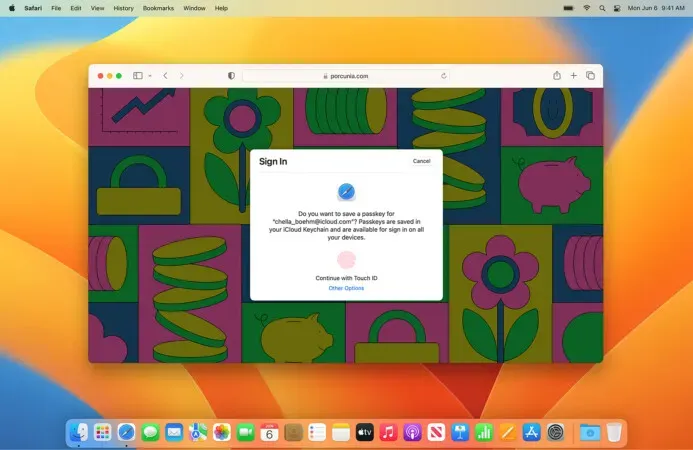
Salasanojen luominen ja käyttäminen on erittäin helppoa. Ensimmäiset asiat ensin: varmista, että iCloud Keychain on käytössä. Jos laitteessasi on jo iCloud-avainnippu, olet valmis. Jos ei, sinun on ensin otettava iCloud Keychain käyttöön.
Apple-salasanojen määrittäminen
Sinun on sitten määritettävä salasanat, kun käytät ensimmäistä kertaa FIDO-standardia tukevaa sovellusta tai verkkosivustoa. Ensin sinua pyydetään rekisteröitymään tai luomaan tili.
- Napauta ”Rekisteröidy” tai ”Rekisteröidy” -painiketta. Anna kirjautumistietosi, mahdollisesti sähköpostitilisi, Apple ID:si tai käyttäjänimesi.
- Sinua kehotetaan todentamaan Face ID:llä tai Touch ID:llä.
- Salasanasi on luotu.
Apple-salasanojen käyttäminen sisäänkirjautumiseen
Kun seuraavan kerran kirjaudut sisään verkkosivustolle tai sovellukseen, sinulle näytetään kehote, jossa kysytään, haluatko kirjautua sisään käyttämällä laitteeseen tallennettua salasanaa. Kun napsautat Jatka, laitteesi tarvitsee biometrisiä tietojasi todentamista varten.
Käytä salasanoja muissa kuin Apple-laitteissa
Sinun ei enää tarvitse huolehtia tiliesi käyttämisestä kolmannen osapuolen laitteilla, mikä on ongelma monille käyttäjille. Sinun ei myöskään tarvitse viedä iCloud-avainnipun salasanojasi toiseen paikkaan, koska Apple-salasanat lupaavat kätevää monialustatyötä?
Muista, että FIDO-standardi koskee myös muita alustoja, mukaan lukien Google ja Windows. Tästä huolimatta sinulla on tapa kirjautua sisään laitteella, joka ei kuulu sinulle tai Applelle.
Applen salasanojen ongelma on, että tarvitset Apple-laitteen käyttääksesi tätä ominaisuutta. Joten vaikka voit kirjautua sisään muulla kuin Apple-laitteella, Apple-laitteesi on oltava lähellä, koska tämä prosessi vaatii Bluetooth-yhteyden.
Salasanojen käyttäminen muissa kuin Apple-laitteissa:
- Kirjaudu sisään verkkosivustolle tai sovellukseen.
- Valitse vain ”Lisää kirjautumisvaihtoehtoja” ja luo sitten QR-koodi.
- Skannaa tämä QR-koodi laitteellasi ja todenna Face ID:llä tai Touch ID:llä.
Erityisesti QR-koodin valokuvan lähettäminen ja sen skannaus Apple-laitteella ei toimi, kun olet poissa. Lisäksi, jos käytät toista Apple-laitetta, joka ei kuulu sinulle, sinulla on mahdollisuus jakaa salasana AirDropin kautta.
Applen salasanasuojaus
Applen laitteet ovat yleensä hyvin suojattuja. Voit kuitenkin joutua sosiaalisen manipuloinnin ja tietojenkalasteluhyökkäysten uhriksi. Hakkerit voivat myös murtautua suoraan verkkosivustoille ja päästä käsiksi kaikkiin palvelimilleen tallennettuihin salasanoihin.
Apple Access Keys sisältää Web Authentication API:n (WebAuthn) paljon vahvemman suojauksen takaamiseksi. Todennus perustuu henkilön biometrisiin tietoihin valtuuttamaan käyttäjän laitteelle tallennetun ”avaimen” käytön verkkosivustolle tai sovellukselle.
Tämä prosessi eliminoi tekstiviestillä lähetettävien kertaluonteisten salasanojen (OTP) tarpeen, jotka taitavat hakkerit voivat väärentää helposti. Applen salasanatukisivun mukaan aina kun rekisteröidyt tilille, laitteesi luo ainutlaatuisen salausavainparin, joka liitetään jokaiseen tälle sivustolle tai sovellukselle rekisteröimääsi tiliin.
Tämä avainpari koostuu palvelimelle tallennetusta julkisesta avaimesta ja henkilön laitteelle tallennetusta yksityisestä avaimesta – Apple-laitteiden tapauksessa iCloud-avainnippuun, joka on käyttäjälle näkymätön. WebAuthnia käytettäessä käyttäjän on todistettava palvelimelle, että hänellä on yksityinen avain.
Heidän on käytettävä Touch ID:tä tai Face ID:tä valtuuttaakseen laitteeseensa tallennetun salasanan käytön. Jos yksityinen avain vastaa palvelimelle tallennettua julkista avainta, käyttäjällä on pääsy järjestelmään. Tietojenkalasteluhyökkäykset eivät ole mahdollisia WebAuthnilla, koska laitteesi vahvistaa sivuston julkisen avaimen eikä sitä voida huijata jakamaan salasanaasi väärennetylle verkkosivustolle.
Tietovuodot ovat myös mahdottomia, koska palvelin ei tallenna henkilön salasanaa. Tämä eroaa perinteisistä turvatoimista, joissa palvelimella on sekä käyttäjätunnuksesi että salasanasi, ja pääset järjestelmään, kun näytät sille saman avaimen (eli annat salasanasi).
Kuinka palauttaa Apple-salasanasi, jos kadotat laitteesi
Kuten mainittiin, Apple-salasanojen käytön temppu on se, että tarvitset Apple-laitteen verkkosivustojen ja sovellusten käytön todentamiseksi. Mutta mitä tapahtuu, kun kadotat laitteesi?
Jos kadotat yhden laitteistasi, voit silti käyttää niitä jäljellä olevien laitteiden kautta, koska salasanasi synkronoidaan Apple-laitteidesi välillä.
Oletetaan kuitenkin, että olet menettänyt kaikki siihen liittyvät laitteet. Siinä tapauksessa voit silti palauttaa pääsyavaimesi käyttämällä iCloud Keychain Escrow’ta, turvallista infrastruktuuria, joka estää luvattomia käyttäjiä, jopa Applea itseään, raakoja hyökkäyksiä vastaan.
Tarvitset iCloud-tilisi, salasanasi ja valitsemasi puhelinnumeron, johon Apple lähettää tekstiviestin. Sinun on sitten syötettävä iCloud-suojakoodisi ja todennettava laitteesi salasanalla.
Huomaa, että sinulla on enintään 10 yritystä todentaa ja vastaanottaa escrow-tietue. Epäonnistuneen yrityksen jälkeen escrow-tietueesi ja avaimenperäsi tuhoutuvat ja menetetään ikuisesti.
Voit myös määrittää tilin palautuksen yhteyshenkilön, jotta sinulla on aina tapa käyttää tiliäsi, vaikka unohdat laitteen salasanan ja Apple ID -salasanan.
Applen salasanan julkaisupäivä
Apple esitteli salasanat ensimmäisen kerran osana macOS Ventura -ilmoitusta WWDC 2022 -tapahtumassa. Ne ovat nyt kehittäjien saatavilla Apple Developer -sivustolla. Se otetaan kuitenkin julkisesti käyttöön iOS 16:ssa, iPad OS 16:ssa ja macOS Venturassa syksyllä.
Jos olet huolissasi turvallisuudestasi, voit tutustua vinkkeihimme, joiden avulla voit pitää iPhonesi turvassa, kun odotat salasanojen suorittamista.
Valmistuminen…
Vaikka salasanojen käyttö näyttää monimutkaiselta kynällä ja paperilla, se on itse asiassa yhtä helppoa kuin Touch ID:n tai Apple ID:n käyttäminen kirjautumiseen verkkosivustolle tai sovellukseen. Vain, se on tehty paljon turvallisemmaksi ja turvallisemmaksi sinulle takapäästä. Mitä mieltä olet avaimista? Jaa ajatuksesi alla!



Vastaa